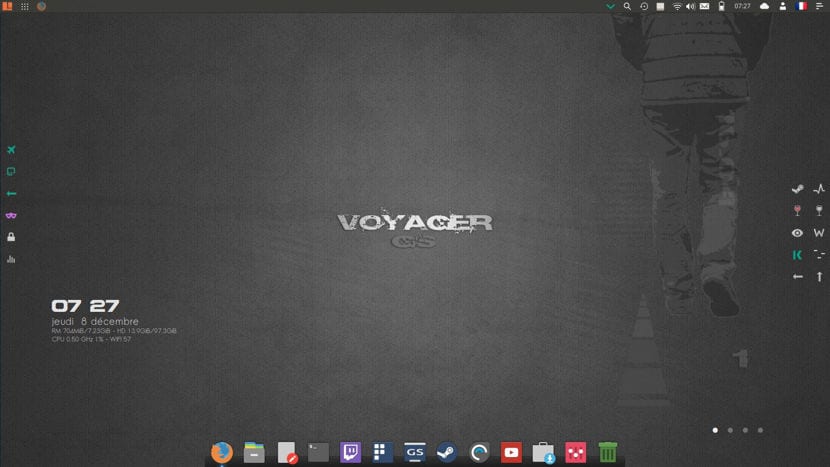
Mēs jau iepriekš apspriedām Voyager ar tā jaunā beta versija un pat ar lasvoyager, un kā jau solīts, ir parāds dažādu iemeslu dēļ, man bija jāmaina sava sistēma, tāpēc es nolēmu izmēģināt Voyager Linux un es nolēmu instalēt tā Gamer versiju.
Šajā rakstā Es jums parādīšu, kā instalēt Voyager GS Gamer 16.04 kurai ir sekojošais: Steam - Steam login, Enoteca 2.11, Winetricks, Gnome Twitch, Enhydra un it īpaši Voyager pielāgošana, kas padara to vizuāli pievilcīgu.
Voyager GS Gamer 16.04 funkcijas
Pielāgošanas kapo iekšpusē, kas veido Voyager, mēs atrodam: Xfce4-12.3 Xfdashboard Plank Gufw-ugunsmūris Kupfer Mintstick-usb programmatūra Synaptic I-nex Conky Zenity Yad Testdisk Deja-dup Gnome-disk-utility Grub-customizer Gdebi Synaptic Boot-repair Os-atinstalētājs Kernel 4.8, Firefox, LibreOffice 5.3, Evince- PDF, Kodi Media Center Smtube Youtube-dl.
Voyager GS Gamer instalēšana soli pa solim
Pirmais solis ir sistēmas ISO lejupielāde ka mēs to varam izdarīt no šī saite, Man jāpiemin, ka tas ir paredzēts tikai 64 bitu sistēmām.
Sagatavojiet instalācijas datu nesēju
CD / DVD instalācijas datu nesējs
Logi: Mēs varam ierakstīt ISO ar Imgburn, UltraISO, Nero vai jebkura cita programma pat bez tām operētājsistēmā Windows 7 un vēlāk dod mums iespēju ar peles labo pogu noklikšķināt uz ISO un ierakstīt to.
Linux: Jūs varat izmantot jo īpaši to, kas nāk ar grafisko vidi, tostarp Brasero, k3b un Xfburn.
USB instalācijas vide
Logi: Viņi var izmantot universālo USB instalēšanas programmu vai LinuxLive USB Creator, abus ir viegli lietot.
Linux: Ieteicamā iespēja ir izmantot komandu dd:
dd bs=4M if=/ruta/a/Voyager.iso of=/dev/sdx && sync
Mūsu vide jau ir sagatavota viss, kas jums jādara, ir konfigurēts BIOS, lai dators varētu palaist no diska konfigurēta instalācija.
Instalācijas process
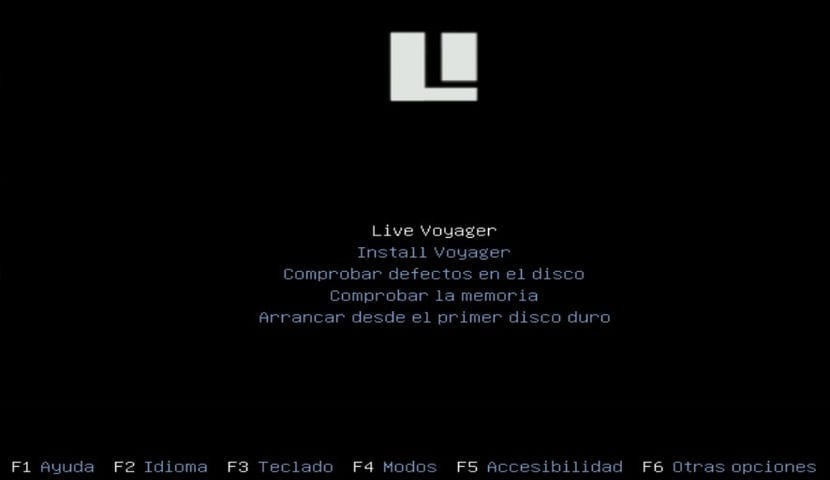
Jau atrodaties sāknēšanas izvēlnē tiks parādīta izvēlne, kurā mēs varam izvēlēties Ja pārbaudāt sistēmu bez instalēšanas vai dodaties tieši uz instalāciju, varat izvēlēties pirmo, kurš zina sistēmu.
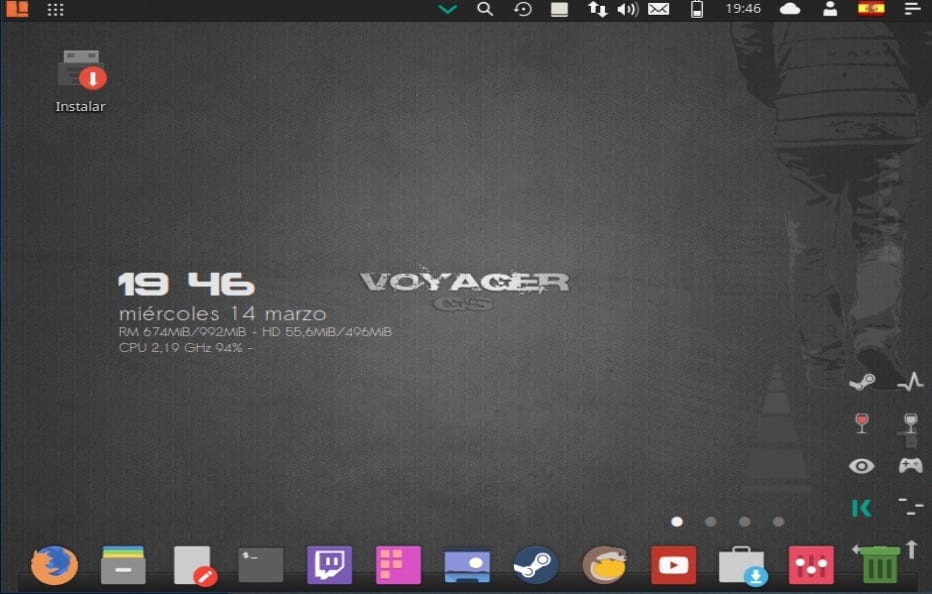
Būt sistēmā viņi var mazliet pakavēties, ja esat pieņēmis lēmumu jūs redzēsiet, ka darbvirsmā ir ikona ar nosaukumu "instalēt" veicot dubultklikšķi uz tā, darbosies instalēšanas vednis.
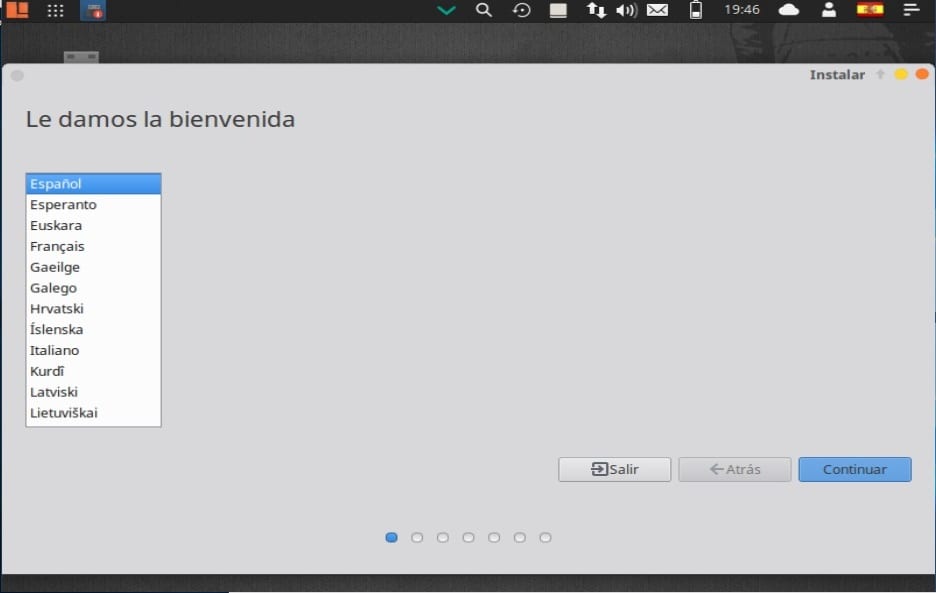
Darīts pirmais solis ir izvēlēties instalācijas valodu un tā būs sistēma, kurai būs valoda. Kad tas ir izdarīts, noklikšķiniet uz pogas Turpināt.
Nākamajā variantā Mums tiks parādīts iespēju saraksts, kur mums ir iespēja tās atzīmēt gadījumā, ja vēlaties, lai tiktu instalēti jaunākie atjauninājumi, kā arī privātie draiveri, kurus pēc noklusējuma neinstalē Ubuntu filozofija.
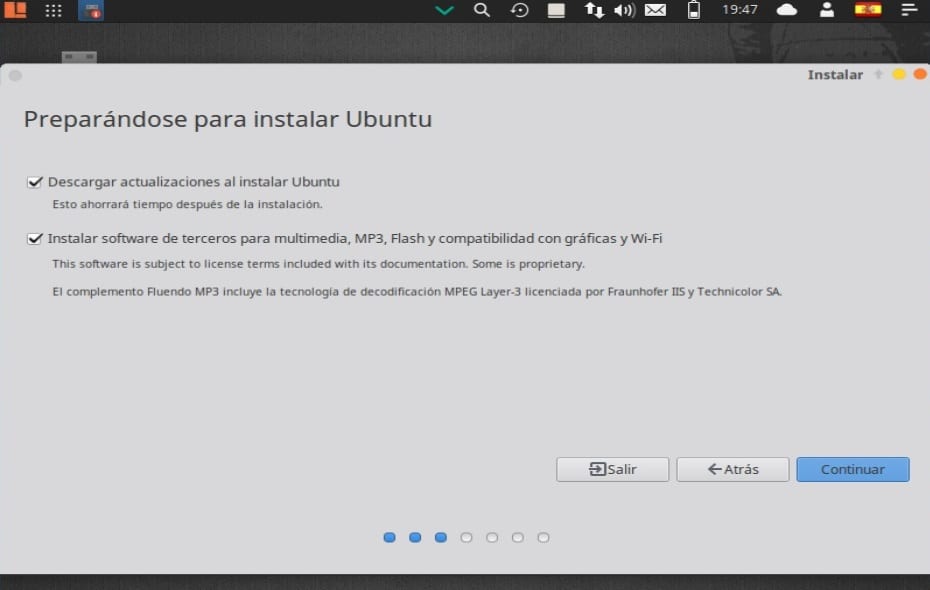
Turpinot instalēšanu, lNākamā iespēja mums būs jāizlemj, kur sistēma tiks instalēta vai nu visā diskā, blakus citai sistēmai, vai arī paši norādām, kur tā tiks instalēta.
Šajā sadaļā Papildu opcijas tas ļaus mums pārvaldīt mūsu nodalījumus, mainīt cietā diska izmērus, dzēst nodalījumus utt. Šī ir ieteicamā opcija, ja nevēlaties zaudēt informāciju.
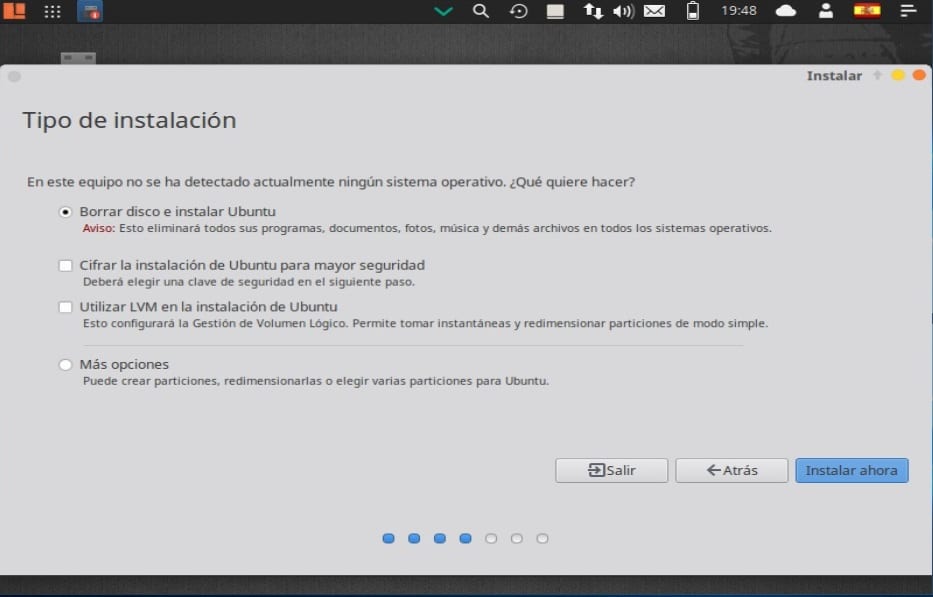
Kad esat jau definējis, kur sistēma tiks instalēta, mēs turpinām instalēšanu. Tagad mums ir jānosaka sava laika josla.
En Šajā izvēlnē tiks prasīts izvēlēties tastatūras izkārtojumu.
Visbeidzot, mums būs jāpiešķir lietotājs sistēmai kopā ar paroli, šis lietotājs būs tas, ar kuru mēs pierakstīsimies sistēmā, un parole būs tā, kuru mēs tajā vienmēr izmantosim, tāpēc ir svarīgi, lai jūs to vienmēr atcerētos.
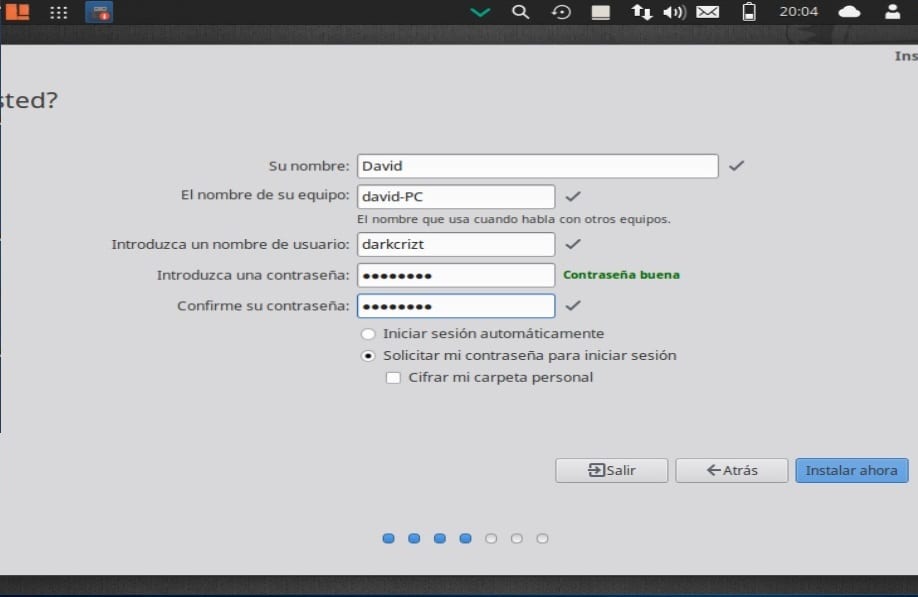
Mēs varam izvēlēties tikai to, vai mums tiek prasīta parole katru reizi, kad piesakāmies, vai sākt, neprasot paroli.
Pēc izvēles mēs varam arī izvēlēties, vai šifrēt mūsu personīgo mapi.
Pēc tam sistēma jau tiek instalēta, mums tikai jāgaida, kamēr process tiks pabeigts
Kad instalēšana ir pabeigta mūsu datorā, tā lūgs mums restartēt aprīkojumu.

Visbeidzot mēs noņemam instalācijas datu nesēju un sākam izmantot mūsu jauno sistēmu. Es tikai ceru, ka Voyager jums patiks, kā tas bija man.